EasyInput ustawienia globalne
Zaleca się, aby po instalacji EasyInput wybrać właściwe ustawienia globalne programu. Ustawienia te będą używane dla każdego skoroszytu EasyInput. Globalne ustawienia otwiera się za pomocą menu wstążki EasyInput > Informacje o EasyInput > Ustawienia
Ustawienia globalne zawierają ustawienia regionalne, zarządzanie licencjami oraz ustawienia inne.
Ustawienia regionalne
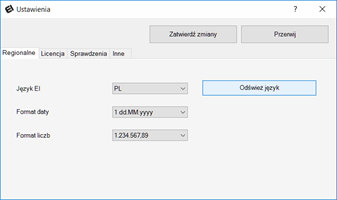
Format daty i format liczb powinny zostać ustawione tak jak w systemie SAP ( * oznacza wartość domyślną braną z MS Excel/ systemu operacyjnego).
|
Ustawienie globalne |
Wartość domyślna |
Opis ustawienia |
|
Język EI |
* |
Tą opcją ustawiany jest język interfejsu produktu EasyInput. |
|
Format daty |
* |
Powinien być wybrany format zgodny z ustawieniami użytkownika po stronie SAP. |
|
Data bez separatora traktowana jako RRRRMMDD |
zaznaczone |
Określa sposób traktowania daty podanej jako ciąg 8 cyfr. Jeśli zaznaczone EasyInput zakłada, że na początku jest Rok (4 cyfry), później Miesiąc (2 cyfry), później Dzień (2 cyfry). Jeśli nie zaznaczone to kolejność ustalana na podstawie formatu daty. |
|
Przesunięcie |
-1 |
Dla kalendarza islamskiego dostępna jest dodatkowa opcja korekty / przesunięcia kalendarza. Aby ułatwić podanie prawidłowej wartości przesunięcia wyświetlana jest bieżąca data uwzględniająca podane przesunięcie. |
|
Format liczb |
* |
Powinien być wybrany format zgodny z ustawieniami użytkownika po stronie SAP. |
Zarządzanie licencjami
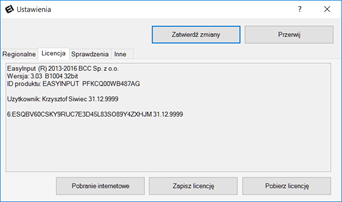
Zarządzanie licencjami umożliwia przeglądanie licencji, pobieranie licencji z Internetu, zapisywanie licencji w postaci pliku i wczytywanie takiego pliku.
Sprawdzenia
Na tej zakładce ustawiana jest konfiguracja sprawdzenia danych.
|
Ustawienie globalne |
Wartość domyślna |
Opis |
|
Sprawdzenie danych zapisuje wyniki w kolumnie komunikatów |
niezaznaczony |
Brak zaznaczenia oznacza, że sprawdzenie arkusza danych zatrzymuje się na pierwszym błędzie, wyświetlając komunikat w wyskakującym okienku. Zaznaczone oznacza, że wszystkie błędy zostaną zapisane w kolumnie komunikatów przebiegu testowego. |
|
Sprawdzenie danych zmienia tło błędnych komórek |
niezaznaczony |
Działa tylko z opcją zapisywania wyników w kolumnie komunikatów. Pozwala na oznaczanie kolorem błędnych komórek. Kolor można wybrać z 56 dostępnych w MS Excel kolorów tła. Kolor zero oznacza brak tła dla komórki. |
|
Maks. liczba wierszy do automatycznego sprawdzenia danych |
5000 |
Ustala liczbę wierszy, do której uruchomienie skryptu uruchamia także sprawdzenie arkusza danych. Dla większej ilości danych sprawdzenie poprawności typów danych może zabrać dużo czasu, dlatego w takim przypadku lepiej sprawdzać dane na arkuszu danych ręcznie, wykorzystując odpowiedni przycisk menu wstążki. Ustawienie parametru na wartość 0 oznacza, że nie ma limitu i sprawdzanie wykonywane jest zawsze na początku uruchomienia skryptu. |
Inne ustawienia
|
Ustawienie globalne |
Wartość domyślna |
Opis |
|
Dostawca technicznych modułów funkcyjnych |
* |
Inne ustawienia pozwalają globalnie wybrać, czy techniczne moduły funkcyjne konwersji i do wywoływania sesji Batch Input będą standardowymi modułami SAP, czy będą wykorzystywane moduły dostarczone w postaci zlecenia transportowego przez BCC. Moduły dostarczone przez BCC ułatwiają zarządzanie uprawnieniami i uniezależniają od zmian w oprogramowaniu SAP. To ustawienie to, jeśli przypisano mu wartość inną niż *, nadpisuje ustawienia na arkuszu EI_Config – StandardRunFunctionModule, ExtendedRunFunctionModule, GenericConversionFunctionModule. |
|
Maksymalna liczba pustych linii pomiędzy danymi |
5 |
Określa maksymalną liczbę pustych linii pomiędzy danymi poszczególnych transakcji. Przekroczenie tej liczby pustych linii spowoduje brak przetwarzania kolejnych linii danych. |
|
Czas autopołączenia [sekundy] |
300 |
Maksymalny czas w sekundach, do upłynięcia którego, EasyInput nie żąda ponownego podania hasła. Zwiększenie tego czasu zwiększa wygodę użytkownika, ale zmniejsza bezpieczeństwo. |
|
Ścieżka do SAP Logon |
\SAP\FrontEnd\SAPgui\saplogon.exe |
Ścieżka (albo bezpośrednia, albo od katalogu Program Files) do uruchamiania programu SAP Logon. Zazwyczaj nie wymaga zmiany. |
|
Ukryj zaawansowane przyciski konfiguracji skryptu [pole wyboru] |
X |
Ukrywa przyciski do importowania nagranego w SAP GUI skryptu i dodawania opisów do zaimportowanego skryptu na arkuszach EI_Script_TR i EI_Script_GS. Przyciski te są nie potrzebne, jeśli wykorzystuje się nagrywanie bezpośrednio z poziomu EasyInput. |
|
Uzywaj helpu online |
|
Przełącza pomiędzy pomocą użytkownika dostępną online, a helpem dostępnym lokalnie. Standardowo wykorzystywany jest help dostępny on-line, co pozwala na prostą aktualizację pomocy bez aktualizowania oprogramowania EasyInput. W przypadku, gdy dostęp do serwisów www jest zabroniony, użytkownik może przełączyć się na lokalny plik pomocy. |
|
Eksportuj ustawienia [przycisk] |
|
Umożliwia zapisanie najważniejszych ustawień EasyInput w postaci pliku XML EasyInput.cfg Uwaga! Plik wyeksportowany za pomocą tej opcji może posłużyć do przygotowania pliku konfiguracyjnego wczytywanego automatycznie podczas instalacji – patrz plik readme.txt w plikach instalacyjnych. |
|
Importuj ustawienia [przycisk] |
|
Umożliwia odczytanie z pliku XML najważniejszych ustawień EasyInput (Patrz przycisk „Eksportuj ustawienia”). Uwaga! Nie wszystkie ustawienia wyeksportowane trzeba importować. Użytkownik może usunąć z wyeksportowanego pliku wpisy, których nie chce zmieniać i pozostawić jedynie te, które chce wczytać dla innych użytkowników. |
|
Pobierz teksty do tłumaczenia [przycisk] |
|
Przekopiowuje na ukrytą zakładkę EI_Texts wszystkie teksty EasyInput. Standardowo kopiowane są tam tylko teksty wykorzystywane przez skoroszyty MS Excel EI. Po przekopiowaniu można odkryć arkusz EI_Texts, przetłumaczyć teksty na inny język i przesłać na email wsparcia produktu celem dodania tłumaczenia do wersji podstawowej EasyInput. |
|
Sprawdź aktualizacje [przycisk] |
|
Sprawdzanie ręczne dostępności aktualizacji. Za pomocą tej opcji firmy, które wykupiły opcję maintenance moga sprawdzać dostępność aktualizacji. Jeśli aktualizacja jest dostępna, może być pobrana I rozpakowana przez administrator produktu, a następnie wgrana do współdzielonego foldera sieciowego, z którego użytkownicy instalowali EasyInput. Pozwoli to na automatyczną aktualizację produktu na komputerach użytkowników. |
|
Przywróć domyślne [przycisk] |
|
Naciśnięcie tego przycisku przywraca wartości domyślne ustawień globalnych. |
Zobacz także opis konfiguracji skoroszytu na zakładce EI_Config.